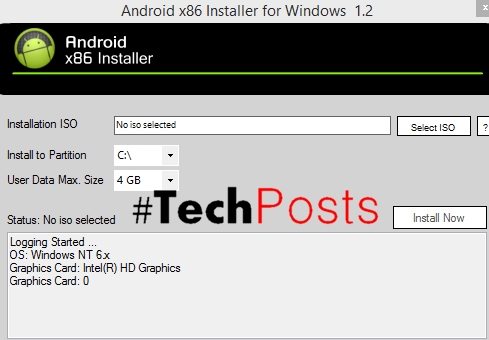Ang advertising na ipinapakita sa mga website ay maaaring maging isang mahusay na kaguluhan sa panonood ng nilalaman, at kung minsan ay makagambala sa normal na operasyon ng mga mapagkukunan ng web at ang browser mismo. Ngayon ay may ilang mga solusyon upang makatulong na mapupuksa ang nakakainis na mga ad.
Tungkol sa nilalaman ng advertising sa mga site
Ngayon, ang mga advertisement ay matatagpuan sa halos lahat ng mga site na may ilang mga eksepsiyon. Kadalasan, kung interesado ang may-ari ng site sa pag-promote at kaginhawaan ng gumagamit nito, inayos ang advertising upang hindi makagambala sa pag-aaral ng pangunahing nilalaman. Ang mga ad sa mga site na ito ay hindi naglalaman ng shock content. Ang ganitong advertising ay inilalagay ng mga may-ari upang makatanggap ng pera mula sa mga ad impression, na sa kalaunan ay pumunta sa pag-promote ng website. Mga halimbawa ng naturang mga site ay Facebook, Classmates, Vkontakte, atbp.
Mayroon ding mga mapagkukunan ng kahina-hinala na nilalaman na puno ng iba't ibang mga advertisement na nakagagambala sa pansin ng gumagamit. Maaari silang magpose ng ilang panganib, dahil doon maaari mong mahuli ang isang virus.
Malamang, adware ay natagpuan na mapanlinlang na hit sa isang computer, nakakakuha kontrol sa browser, at i-install ang mga extension na magparami ng advertising sa lahat ng mga site sa Internet, kahit na walang koneksyon sa network.
Kung ang iyong mga web page ay bukas para sa isang mahabang panahon, ito ay maaaring hindi palaging nangangahulugan na mayroong isang ad virus sa browser. Marahil ito ay nangyayari sa iba pang mga dahilan. Sa aming site maaari mong tingnan ang artikulo kung saan ang problemang ito ay inilarawan nang detalyado.
Higit pa: Ano ang dapat gawin kung ang mga pahina ay na-load nang mahabang panahon sa browser
Paraan 1: I-install ang AdBlock
I-download ang AdBlock nang libre
Ito ay isang sikat na anti-advertising na solusyon na angkop para sa halos lahat ng mga modernong browser. Ito ay ganap na ibinahagi nang libre at hinaharangan ang lahat ng mga ad na nai-post ng may-ari ng site. Gayunman, ang ilang mga site ay maaaring hindi gumana ng tama dahil sa extension na ito, ngunit ang mga ito ay sa halip bihirang mga eksepsiyon.

Dito makikita mo kung paano i-install ang AdBlock sa mga kilalang browser tulad ng Google Chrome, Mozila Firefox, Opera, Yandex Browser.
Paraan 2: Tanggalin ang Malisyosong Adware
Adware sa isang computer ay madalas na napansin sa pamamagitan ng mga antivirus program bilang nakakahamak, kaya maaari itong ligtas na maalis o mailagay sa "Ang kuwarentenas" sa unang pag-scan.
Ang pag-andar ng naturang software ay nag-i-install ng mga espesyal na add-on sa isang web browser o mga file ng system na nagsisimula sa pag-play ng mga mapanghimasok na mga ad. Maaari ring ipakita ang mga ad kapag nagtatrabaho ka lamang sa isang computer na walang Internet.
Halos anumang mas kaunti karaniwang antivirus software, halimbawa, ang Windows Defender, na tumatakbo bilang default sa lahat ng mga computer na tumatakbo sa Windows, ay angkop para sa pag-detect ng adware. Kung mayroon kang ibang antivirus, maaari mo itong gamitin, ngunit ang pagtuturo ay isasaalang-alang sa halimbawa ng Defender, dahil ito ay ang pinaka-abot-kayang solusyon.
Ang mga hakbang-hakbang na mga tagubilin ay ang mga sumusunod:
- Buksan ang Windows Defender gamit ang icon ng magnifying glass sa "Taskbar" at i-type ang naaangkop na pangalan sa search bar, kung gumagamit ka ng Windows 10. Kung mas lumang mga computer ang naka-install sa iyong computer, kailangan mo munang buksan "Control Panel", at natagpuan na ang search string at ipasok ang pangalan.
- Kapag binuksan (kung ang lahat ng bagay ay maayos) dapat na lumitaw ang berdeng interface. Kung ito ay orange o pula, nangangahulugan ito na ang antivirus ay nakatagpo ng isang bagay kapag ini-scan ito sa background. Gamitin ang pindutan "Malinis na Computer".
- Kung sa ika-2 hakbang ang interface ay berde o nalinis mo ang system, pagkatapos ay magpatakbo pa ng isang buong pag-scan. Para sa mga ito sa bloke "Mga Pagpipilian sa Pagpapatunay" suriin ang kahon "Buong" at mag-click sa "Suriin Ngayon".
- Hintaying makumpleto ang pag-scan. Kadalasan ang isang buong tseke ay tumatagal ng ilang oras. Sa pagkumpleto nito, tanggalin ang lahat ng nakita na pagbabanta gamit ang pindutan ng parehong pangalan.
- I-restart ang iyong computer at tingnan kung nawala ang mga ad sa browser.


Bukod pa rito, maaari mong gawing scan ng system ang isang espesyal na software na hahanapin at inaalis ang eksaktong software sa advertising. Ang ganitong mga programa ay hindi nangangailangan ng pag-install at, marahil, upang alisin ang adware mula sa isang computer, ang mga antivirus ay magagawang mas mahusay.
Magbasa nang higit pa: Sinusuri ang iyong computer para sa mga virus na walang antivirus
Maaari kang gumamit ng mga espesyal na serbisyong online na may katulad na pag-andar, ngunit hindi nangangailangan ng pag-download sa isang computer. Gayunpaman, ang pangunahing kondisyon sa kasong ito ay ang pagkakaroon ng matatag na koneksyon sa internet.
Magbasa nang higit pa: Online scan ng system, mga file at mga link sa mga virus
Paraan 3: Huwag paganahin ang mga hindi gustong mga add-on / extension
Kung ito ay nahayag na ang iyong computer ay talagang nahawaan ng isang virus, ngunit ang pag-scan at pagtanggal ng malware ay hindi nagbunga ng mga resulta, malamang na ang virus ay nag-install ng anumang mga third-party na extension / mga add-on sa browser na hindi kinikilala bilang isang banta.
Sa kasong ito, kakailanganin mo lamang na i-deactivate ang mga panlabas na add-on. Isaalang-alang ang proseso sa halimbawa ng Yandex Browser:
- Mag-click sa icon ng tatlong bar sa kanang itaas na sulok at piliin ang item sa menu ng pop-up. "Mga Add-on".
- Mag-scroll sa listahan ng mga naka-install na extension. Yaong hindi mo na-install, huwag paganahin sa pamamagitan ng pag-click sa isang espesyal na pindutan na kabaligtaran ng pangalan. O tanggalin ang mga ito gamit ang link "Tanggalin".


Paraan 4: Tanggalin ang arbitrary na pagbubukas sa browser
Kung minsan ang browser ay maaaring malayang magbukas at magpakita ng isang advertising site o banner. Nangyayari ito kahit na isinasara ng user ang lahat ng mga tab at browser. Bukod sa ang katunayan na ang arbitrary na paglulunsad ay nakagambala sa normal na operasyon ng computer, maaari silang mabigat na ma-load ang operating system, na humahantong sa mas malaking problema sa computer sa hinaharap. Ang pag-uugali na ito ay kadalasang nagpapatunay ng maraming mga bagay. Mayroon nang isang artikulo sa aming website na makakatulong upang mahanap ang mga dahilan para sa di-makatwirang paglulunsad ng nilalaman sa advertising sa browser at makakatulong sa paglutas ng problemang ito.
Magbasa nang higit pa: Bakit naglulunsad ang browser mismo
Paraan 5: Ang browser ay tumigil sa pagtakbo
Karaniwan, hindi pinipigilan ng adware ang paglunsad ng browser, ngunit may mga eksepsiyon, halimbawa, kapag ang programa ng advertiser ay sumasalungat sa ilang elemento ng system. Ang problemang ito ay maaaring alisin kung nakakuha ka ng software na ito, gamit ang isa sa mga pamamaraan sa itaas, ngunit hindi nila maaaring palaging makatulong. Mayroon kaming isang artikulo sa site, kung saan isinulat kung paano kumilos sa partikular na sitwasyong ito.
Magbasa nang higit pa: Pag-troubleshoot ng mga Problema sa Web Browser
Maaari mong ganap na huwag paganahin ang mga ad sa mga site ng ilang mga pag-click sa pag-download ng isang espesyal na extension. Kung hindi ito makakatulong, kailangan mong suriin ang iyong computer at browser para sa mga malware at / o mga third-party extension.